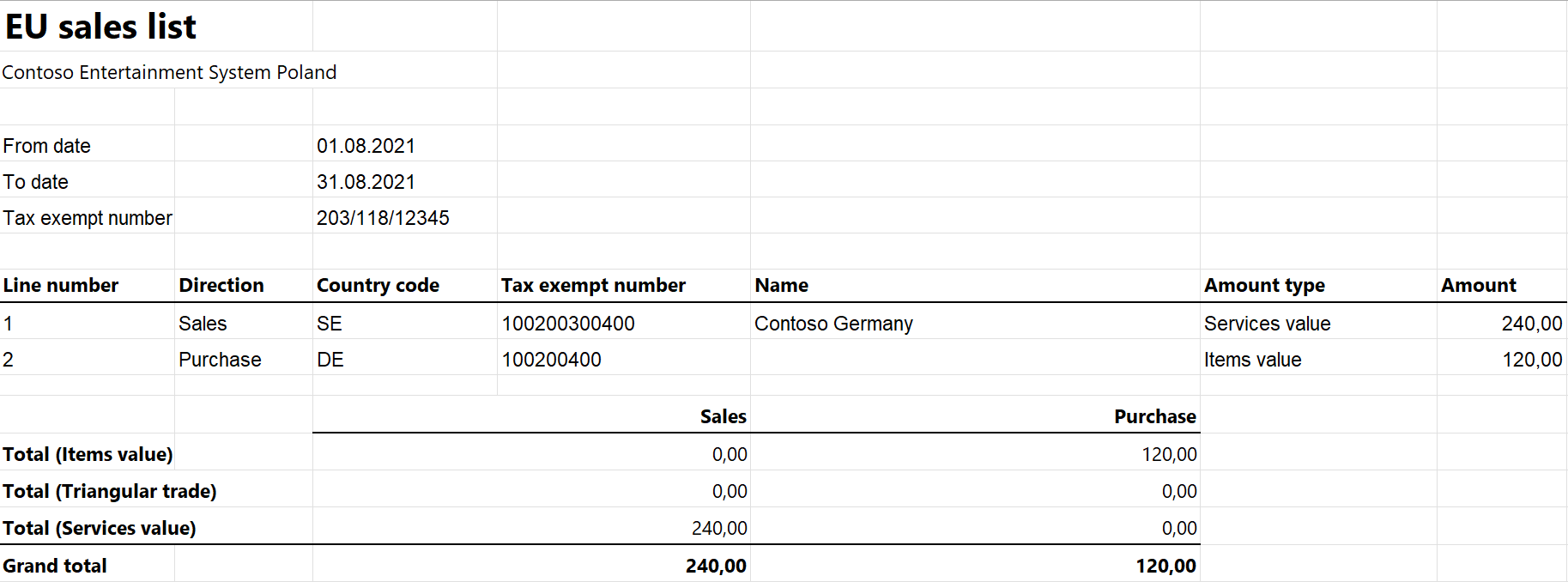Lista sprzedaży dla Polski
Ten artykuł zawiera informacje o raportowaniu listy sprzedaży do państw Unii Europejskiej (UE) dla Polski. Polska lista sprzedaży do UE zawiera informacje dotyczące sprzedaży i zakupu towarów oraz usług do raportowania w formacie XML.
W polskim raporcie listy sprzedaży do UE znajdują się następujące pola:
- Nagłówek listy sprzedaży do UE:
- Okres raportowania
- Nazwa firmy
- Identyfikator urzędu
- Identyfikator podatku VAT firmy
- Wiersze listy sprzedaży do UE:
- Identyfikator podatku VAT odbiorcy lub dostawcy
- Łączna kwota pozycji
- Łączna kwota usług
- Łączna kwota handlu trójstronnego
Ustawienia
Aby uzyskać ogólne informacje o ustawieniach, zobacz temat Raportowanie listy sprzedaży do UE.
Banknot
Nazwa firmy jest używana w pliku xml dla raportu listy sprzedaży do UE. Wartość z pola Numer rejestracji podatkowej na skróconej karcie Rejestracja podatku na stronie Osoby prawne jest używana w pliku .xlsx raportu listy sprzedaży do UE.
Konfiguracja informacji o firmie
Utwórz typ rejestracji i przypisz go do kategorii rejestracji identyfikatora VAT dla Polski oraz wszystkich krajów i regionów, z których firma prowadzi interesy, zgodnie z opisem w temencie Identyfikatory rejestracji.
W Microsoft Dynamics 365 Finance obszarze Administrowanie organizacją przejdź do pozycji Administrowanie>organizacją Firmy>.
W siatce wybierz swoją firmę.
W okienku akcji wybierz pozycję Identyfikatory rejestracyjne.
Na skróconej karcie Identyfikatory rejestracyjne wybierz pozycję Dodaj.
Na karcie Omówienie w polu Typ rejestracji wybierz utworzony typ rejestracji.
Wprowadź identyfikator podatku VAT firmy.
Opcjonalnie: na karcie Ogólne w sekcji Ogólne można zmienić okres, dla którym jest używany identyfikator VAT.
Zamknij stronę.
Na skróconej karcie Handel zagraniczny i logistyka, w sekcji Intrastat ustaw pola numeru identyfikacji podatkowej VAT i Import numerów zwolnionych z VAT z kodem utworzonym w kroku 6.
Banknot
Wartość z pola Numer identyfikacji podatkowej VAT jest używana w pliku xml raportu listy sprzedaży do UE.
Importowanie konfiguracji raportowania elektronicznego
- W Microsoft Dynamics Lifecycle Services (LCS) zaimportuj najnowsze wersje następujących konfiguracji raportowania elektronicznego (ER) dla listy sprzedaży UE:
- Model listy sprzedaży do UE
- Raport kolumnowy z listą sprzedaży do UE
- Raport wierszowy z listą sprzedaży do UE
- Lista sprzedaży do UE (PL)
Aby uzyskać więcej informacji, zobacz Pobieranie konfiguracji modułu Raportowanie elektroniczne z usługi Lifecycle Services.
Konfigurowanie parametrów handlu zagranicznego
- W Finance wybierz kolejno opcje Podatek>Ustawienia>Handel zagraniczny>Parametry handlu zagranicznego.
- W karcie Lista sprzedaży do UE ustaw opcję Rabat gotówkowy raportu na Tak, jeśli rabat gotówkowy powinien być uwzględniony w wartości transakcji jest uwzględniony na liście sprzedaży UE.
- W opcji Zakupy przeniesienia ustaw wartość Tak.
- Na skróconej karcie Raportowanie elektroniczne w polu Mapowanie formatu pliku wybierz pozycję Lista sprzedaży UE (PL).
- W polu Mapowanie formatu raportów wybierz opcję Raport o liście sprzedaży do UE z podziałem na wiersze lub Lista sprzedaży UE według raportu kolumn.
- Na karcie Właściwości kraju/regionu wybierz Nowe i określ następujące informacje:
- W kolumnie kraj/region wybierz POL.
- W kolumnie Typ kraju/regionu wybierz opcję Krajowy.
- Lista wszystkich krajów lub regionów, z których firma prowadzi interesy. Dla każdego kraju, który jest częścią UE, w polu Typ kraju/regionu wybierz UE, by pokazać handel z tymi krajami na stronie Lista sprzedaży do UE.
Skonfiguruj urząd skarbowy
- Wybierz kolejno opcje Podatek>Podatki pośrednie>Podatek>Urzędy skarbowe.
- Tworzenie urzędu skarbowego podatku.
- W polu Identyfikacja urzędu wprowadź kod urzędu skarbowego.
Pracuj z listą sprzedaży do UE
Aby uzyskać ogólne informacje dotyczące typów transakcji uwzględnionych na liście sprzedaży do UE, sposobu generowania raportu listy sprzedaży do UE oraz sposobu zamykania okresu raportowania listy sprzedaży do UE, zobacz raportowanie listy sprzedaży do UE.
Generowanie raportu listy sprzedaży do UE
Wybierz kolejno opcje Podatek>Deklaracje>Handel zagraniczny>Lista sprzedaży do UE.
Przenieś transakcje.
W okienku akcji wybierz pozycję Raportowanie.
W oknie dialogowym Raportowanie listy sprzedaży do UE na skróconej karcie Parametry ustaw następujące pola.
Pole Opis Okres raportowania Wybierz opcję Miesięcznie lub Kwartalnie. Data rozpoczęcia Wybierz datę rozpoczęcia raportu. Generuj plik Ustaw tę opcję na wartość Tak, aby był generowany plik .xml raportu listy sprzedaży do UE. Nazwa pliku Umożliwia wprowadzanie nazwy pliku .xml. Generuj raport Ustaw tę opcję na wartość Tak, aby był generowany plik .xlsx raportu listy sprzedaży do UE. Nazwa pliku raportu Umożliwia wprowadzanie nazwy pliku .xlsx. Organ Wybierz urząd podatkowy. Potwierdzam, że w przypadku podania nieprawdy lub zatajenia prawdy narażam się na konsekwencje prawne opisane w Skarbowym kodeksie karnym Ustaw tę opcję na wartość Tak, aby wygenerować pliki. Wybierz przycisk OK i przejrzyj wygenerowane raporty.
Przykład
Aby uzyskać ogólne informacje dotyczące tworzenia ustawień, księgowania i przenoszenia transakcji przy użyciu firmy DEMF dla Polski, zobacz przykład ogólnej listy sprzedaży do UE. W tym przykładzie należy także utworzyć numer PL0123456789 jako identyfikator VAT firmy.
Aby uzyskać informacje dotyczące sposobu skonfigurowania zakupów i tworzenia faktury od dostawcy, zobacz temat Konfigurowanie przeniesień zakupów.
Skonfiguruj urząd skarbowy
- Wybierz kolejno opcje Podatek>Podatki pośrednie>Podatek>Urzędy skarbowe.
- Tworzenie urzędu skarbowego TA_POL.
- W polu Identyfikacja urzędu wprowadź 555.
Generowanie raportu listy sprzedaży do UE
Wybierz kolejno opcje Podatek>Deklaracje>Handel zagraniczny>Lista sprzedaży do UE.
W okienku akcji wybierz pozycję Raportowanie.
W oknie dialogowym Raportowanie listy sprzedaży do UE na skróconej karcie Parametry ustaw następujące pola:
- W polu Okres raportowania wybierz opcję Miesięcznie.
- W polu Od daty wybierz datę faktury 1/8/2021 (1 sierpnia 2021).
- W polu Generuj plik wybierz opcję Tak.
- Wprowadź wartość w polu Nazwa pliku wprowadź PL-001F.
- W polu Generuj raport wybierz opcję Tak.
- Wprowadź wartość w polu Nazwa pliku raportowania wprowadź PL-001R.
- Ustaw opcję Potwierdzam, że w przypadku podania nieprawdy lub zatajenia prawdy narażam się na konsekwencje prawne opisane w Skarbowym kodeksie karnym na wartość Tak.
Naciśnij przycisk OK i przejrzyj wygenerowany raport w formacie XML. W poniższych tabelach przedstawiono wartości w przykładowym raporcie.
Nagłówek listy sprzedaży do UE
Nazwa pola Wartość pola Komentarz Rok 2021 Rok raportowania. Miesiac 08 Pierwszy miesiąc okresu raportowania. KodUrzędu 555 Numer identyfikacyjny urzędu. NIP 0123456789 Identyfikator podatku VAT firmy bez kodu kraju/regionu. PełnaNazwa Contoso Entertainment System Polska Nazwa firmy. Wiersze listy sprzedaży do UE
Nazwa pola Wiersz 1 Wiersz 2 Komentarz Grupa 1 3 Ta wartość wynosi 1 dla rekordu sprzedanych towarów, 2 dla rekordu zakupionych towarów i 3 dla rekordu usługi. a DE SE Kod kraju/regionu. b 100200400 100200300400 Identyfikator podatku VAT odbiorcy bez kodu kraju/regionu. c 120.00 240.00 Suma wszystkich faktur według odbiorcy/dostawcy. d Wartość wynosi 1 dla rekordu, w którym kod listy jest ustawiony na trójstronną/prod. cła. Wartość wynosi 2 dla rekordu, w którym kod listy jest ustawiony na trójstronną/handel UE. W przypadku pozostałych rekordów pole jest puste. Przejrzyj wygenerowany raport w formacie Excel.